打開“開始”菜單,然後單擊“所有應用”選項。在所有應用中,向下滾動直到找到Windows 系統文件夾。展開 Windows System 文件夾,然後單擊Command Prompt。
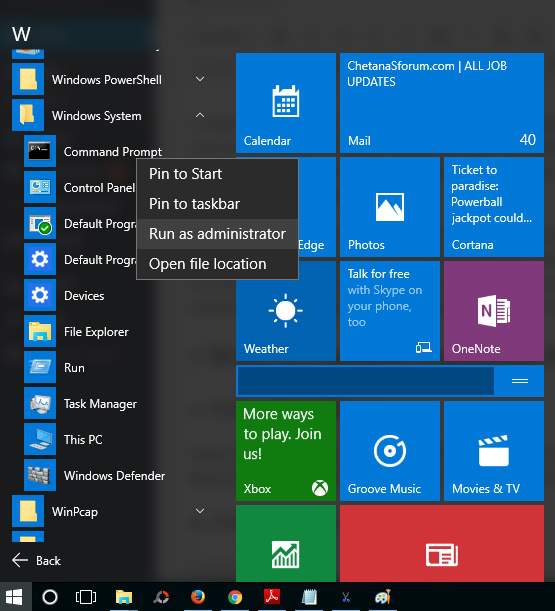
2. 使用搜索
您可以使用搜索框輕鬆啟動命令提示符。要打開搜索框,請按 Windows+S 鍵盤快捷鍵並鍵入 cmd。您還可以使用 hey Cortana 選項來啟動命令提示符。您需要做的就是說“啟動命令提示符”。
要以管理員身份打開,請在搜索框中鍵入cmd,然後右鍵單擊並選擇以管理員身份運行以打開管理員模式命令提示符。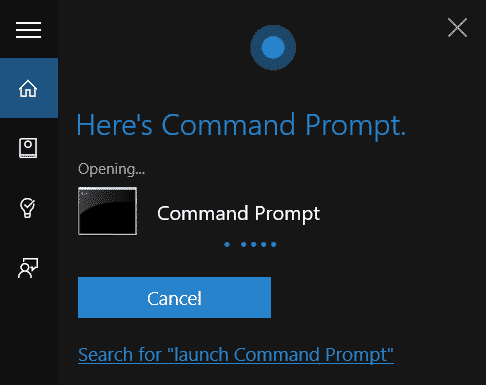
3. 使用任務管理器
可以從任務管理器輕鬆啟動命令提示符。要打開任務管理器,請右鍵單擊任務欄並選擇任務管理器選項。您也可以按Ctrl+Shift+Esc鍵盤快捷鍵打開任務管理器窗口。現在單擊文件菜單並選擇運行新任務。創建新任務對話框將立即打開。只需在文本框中鍵入cmd.exe並單擊“確定”按鈕即可啟動命令提示符。
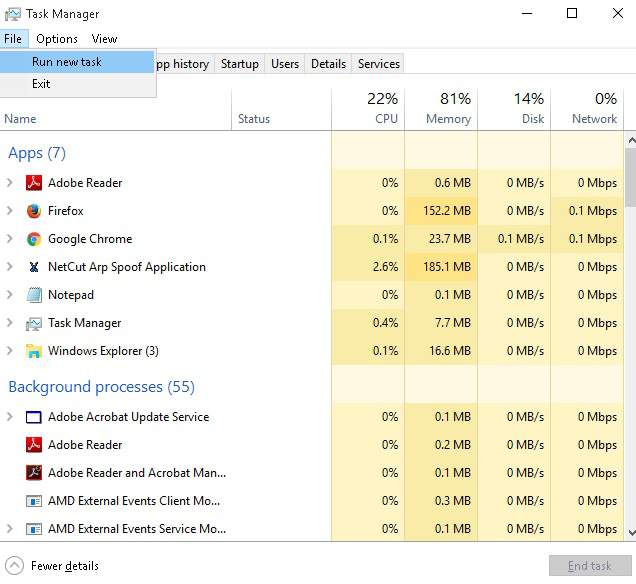
4. 使用 Windows+X 電源菜單
要使用電源菜單啟動命令提示符,請按Windows+X快捷鍵並選擇命令提示符選項啟動它,您可以單擊命令提示符(管理員)以管理員權限打開 cmd 窗口。
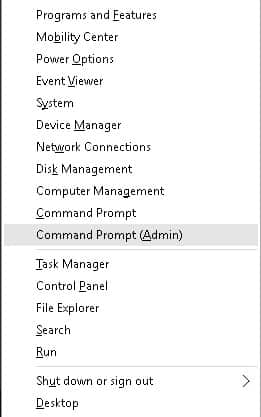
5. 使用運行
要使用運行窗口啟動命令提示符,請按Windows+R鍵盤鍵並鍵入cmd。單擊確定按鈕以啟動命令提示符。您還可以通過在“開始”菜單中鍵入“運行”來打開運行窗口。
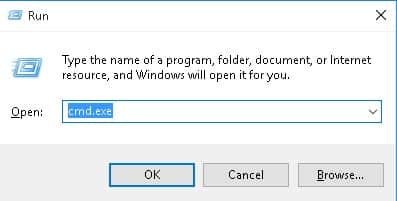
6. 使用文件資源管理器
按Windows + E快捷鍵或單擊桌面屏幕左下角的文件夾圖標打開文件資源管理器。導航到該C:WindowsSystem32文件夾並右鍵單擊 cmd.exe。選擇以管理員身份運行選項以打開具有管理員訪問權限的命令提示符。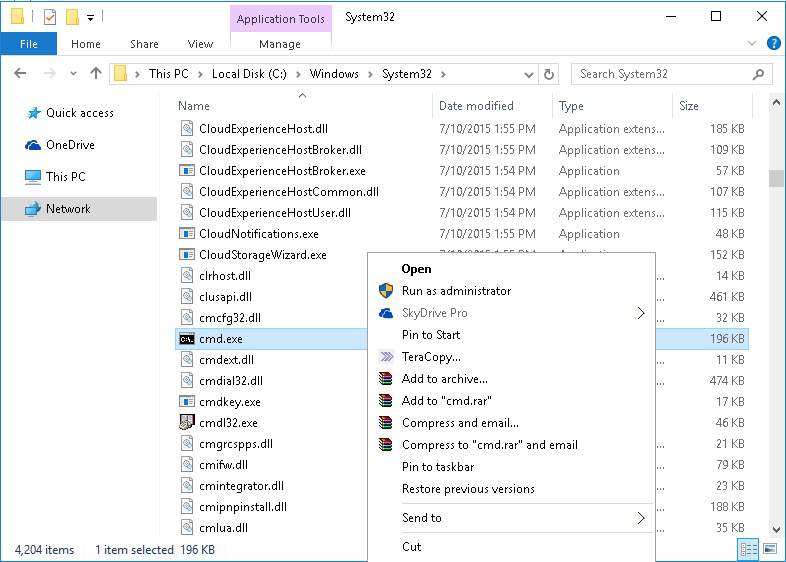
按Windows + E快捷鍵或單擊桌面屏幕左下角的文件夾圖標打開文件資源管理器。在文件資源管理器中打開任何驅動器或文件夾,然後單擊文件資源管理器窗口左上角的文件菜單。選擇“打開命令提示符”。它有兩個選項:單擊打開命令提示符以在當前窗口中啟動命令提示符,或者單擊以管理員身份打開命令提示符以使用管理員訪問權限打開 cmd 窗口。
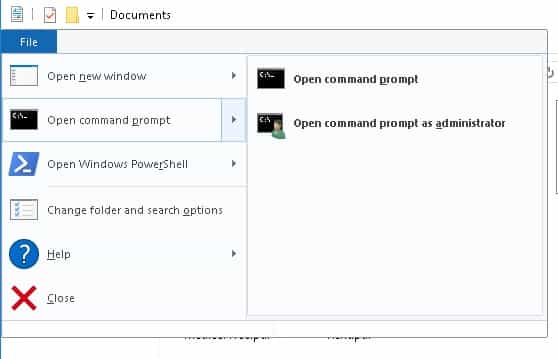
那麼,您知道更多啟動命令提示符的方法嗎?在下面的評論部分讓我們知道您的建議和意見。

![在 Windows 上釋放硬盤空間 [7 種方法] 在 Windows 上釋放硬盤空間 [7 種方法]](https://infoacetech.net/wp-content/uploads/2021/09/釋放硬盤空間-150x150.jpg)
![打開 Windows 任務管理器 [6 種方法] 打開 Windows 任務管理器 [6 種方法]](https://infoacetech.net/wp-content/uploads/2021/09/打開-Windows-任務管理器-150x150.png)
![讓您的網站免受網絡攻擊 [6 種方法] 讓您的網站免受網絡攻擊 [6 種方法]](https://infoacetech.net/wp-content/uploads/2021/06/localimages/cyber-attack-on-website-540x260-150x150.png)
![解決“無法發送 GMX 電子郵件”問題 [5 種方法] 解決“無法發送 GMX 電子郵件”問題 [5 種方法]](https://infoacetech.net/wp-content/uploads/2021/06/5813-photo-1607746746362-4c89ad1c0866-150x150.jpg)
![減少與計算機相關的眼睛疲勞並獲得更好睡眠 [5 種方法] 減少與計算機相關的眼睛疲勞並獲得更好睡眠 [5 種方法]](https://infoacetech.net/wp-content/uploads/2021/09/6795-work-933061_640-150x150.jpg)
![在 Windows 10 上設置 Cox 電子郵件 [使用 Windows Mail 應用程序] 在 Windows 10 上設置 Cox 電子郵件 [使用 Windows Mail 應用程序]](https://infoacetech.net/wp-content/uploads/2021/06/5796-photo-1570063578733-6a33b69d1439-150x150.jpg)
![修復 Windows 更新錯誤 0x800703ee [Windows 11/10] 修復 Windows 更新錯誤 0x800703ee [Windows 11/10]](https://infoacetech.net/wp-content/uploads/2021/10/7724-0x800703ee-e1635420429607-150x150.png)
![修復 Windows Media Player 問題 [Windows 8 / 8.1 指南] 修復 Windows Media Player 問題 [Windows 8 / 8.1 指南]](https://infoacetech.net/wp-content/uploads/2021/10/7576-search-troubleshooting-on-Windows-8-150x150.jpg)



